手把手教学!在Linux上搭建MinIO超简单教程
2025-06-10 17:18:16
0浏览
收藏
想要在Linux系统上搭建自己的对象存储服务吗?本文将手把手教你如何在Linux上轻松安装MinIO!作为一款高性能、兼容S3的开源对象存储解决方案,MinIO部署简单,功能强大。本文以CentOS 7为例,详细讲解MinIO的下载、安装、配置过程,包括使用wget下载安装包、yum安装MinIO、修改systemd配置文件、配置MINIO_VOLUMES、MINIO_ACCESS_KEY等关键参数,以及如何重启MinIO服务并检查其运行状态。即使是Linux新手也能快速上手,搭建属于自己的MinIO存储集群。快来学习吧,让你的数据管理更高效!

在Linux系统中部署MinIO的操作步骤如下:
获取MinIO程序
首先,请前往MinIO的官方网站下载适用于Linux的版本。比如针对CentOS 7,可以选取.rpm格式的安装包。
安装MinIO程序
- 利用wget指令下载MinIO的安装文件:
<code>wget https://dl.min.io/server/minio/release/linux-amd64/archive/minio-20230707071357.0.0.x86_64.rpm -O minio.rpm</code>
- 使用yum命令完成MinIO的安装:
<code>sudo yum install minio.rpm -y</code>
设置MinIO环境
- 查看并编辑MinIO的systemd配置文件:
<code>sudo cat /usr/lib/systemd/system/minio.service</code>
- 根据实际需求调整工作路径、用户及组等相关参数。例如:
<code>[Unit]
Description=MinIO
Documentation=https://docs.min.io
Wants=network-online.target
After=network-online.target
<p>[Service]</p><h1>注释或修改工作目录</h1><p>WorkingDirectory=/usr/local
User=minio
Group=minio
EnvironmentFile=/etc/default/minio
ExecStartPre=/bin/bash -c ". /etc/default/minio;if [ -z \"${MINIO_VOLUMES}\" ];then echo \"Variable MINIO_VOLUMES not set in /etc/default/minio\";exit 1;fi"
ExecStart=/usr/local/bin/minio server --address 0.0.0.0:9000 --console-address :9001 $MINIO_VOLUMES</p><h1>增加启动时间限制</h1><p>TimeoutStartSec=300</p><h1>确保systemd始终重启此服务</h1><p>Restart=always</p><h1>指定进程可打开的最大文件描述符数量</h1><p>LimitNOFILE=65536</p><h1>指定进程能创建的最大线程数</h1><p>TasksMax=infinity</p><h1>取消超时逻辑,等待进程完全停止</h1><p>TimeoutStopSec=infinity
SendSIGKILL=no</p><p>[Install]
WantedBy=multi-user.target</p></code>修改/etc/default/minio文件中的MINIO_VOLUMES、MINIO_OPTS、MINIO_ACCESS_KEY和MINIO_SECRET_KEY等内容以符合您的配置。
应用更改并重启MinIO服务:
<code>sudo systemctl daemon-reload sudo systemctl restart minio</code>
检查安装情况
确保MinIO服务已成功启动后,可通过以下命令检查其状态:
<code>sudo systemctl status minio</code>
另外,也可以借助浏览器或者MinIO自带的客户端软件来操作和管理您的MinIO实例。
需要注意的是,由于MinIO版本迭代,以上步骤可能有所变动,建议查阅MinIO的官方文档以获取最准确的指导信息。
好了,本文到此结束,带大家了解了《手把手教学!在Linux上搭建MinIO超简单教程》,希望本文对你有所帮助!关注golang学习网公众号,给大家分享更多文章知识!
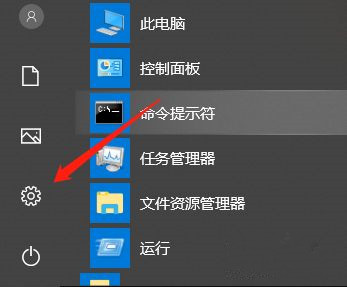 Win10任务栏显示俩输入法图标?这样轻松解决!
Win10任务栏显示俩输入法图标?这样轻松解决!
- 上一篇
- Win10任务栏显示俩输入法图标?这样轻松解决!

- 下一篇
- 手把手教你用HTML+CSS轻松做出炫酷标签页
查看更多
最新文章
-

- 文章 · linux | 1小时前 |
- Linux系统更新与补丁管理技巧
- 218浏览 收藏
-

- 文章 · linux | 2小时前 |
- LinuxShell脚本入门教程指南
- 333浏览 收藏
-

- 文章 · linux | 3小时前 |
- Linux终端乱码解决方法大全
- 442浏览 收藏
-

- 文章 · linux | 5小时前 |
- LINUX数字排序技巧:月份版本高效排序方法
- 388浏览 收藏
-

- 文章 · linux | 5小时前 | GRUB update-grub Linux启动顺序 /etc/default/grub GRUB_DEFAULT
- Linux调整启动顺序全攻略
- 245浏览 收藏
-

- 文章 · linux | 6小时前 |
- Linux僵尸进程是什么?如何解决?
- 406浏览 收藏
-

- 文章 · linux | 11小时前 |
- LinuxRAID配置教程及搭建方法
- 412浏览 收藏
-

- 文章 · linux | 12小时前 |
- iftop与nload网络监控使用详解
- 466浏览 收藏
-

- 文章 · linux | 13小时前 |
- Linuxroot密码找回与重置教程
- 456浏览 收藏
-

- 文章 · linux | 1天前 |
- Linux用mkdir创建文件夹方法
- 226浏览 收藏
-

- 文章 · linux | 1天前 |
- Linux登录失败记录查看方法
- 116浏览 收藏
查看更多
课程推荐
-

- 前端进阶之JavaScript设计模式
- 设计模式是开发人员在软件开发过程中面临一般问题时的解决方案,代表了最佳的实践。本课程的主打内容包括JS常见设计模式以及具体应用场景,打造一站式知识长龙服务,适合有JS基础的同学学习。
- 543次学习
-

- GO语言核心编程课程
- 本课程采用真实案例,全面具体可落地,从理论到实践,一步一步将GO核心编程技术、编程思想、底层实现融会贯通,使学习者贴近时代脉搏,做IT互联网时代的弄潮儿。
- 516次学习
-

- 简单聊聊mysql8与网络通信
- 如有问题加微信:Le-studyg;在课程中,我们将首先介绍MySQL8的新特性,包括性能优化、安全增强、新数据类型等,帮助学生快速熟悉MySQL8的最新功能。接着,我们将深入解析MySQL的网络通信机制,包括协议、连接管理、数据传输等,让
- 500次学习
-

- JavaScript正则表达式基础与实战
- 在任何一门编程语言中,正则表达式,都是一项重要的知识,它提供了高效的字符串匹配与捕获机制,可以极大的简化程序设计。
- 487次学习
-

- 从零制作响应式网站—Grid布局
- 本系列教程将展示从零制作一个假想的网络科技公司官网,分为导航,轮播,关于我们,成功案例,服务流程,团队介绍,数据部分,公司动态,底部信息等内容区块。网站整体采用CSSGrid布局,支持响应式,有流畅过渡和展现动画。
- 485次学习
查看更多
AI推荐
-

- ChatExcel酷表
- ChatExcel酷表是由北京大学团队打造的Excel聊天机器人,用自然语言操控表格,简化数据处理,告别繁琐操作,提升工作效率!适用于学生、上班族及政府人员。
- 3186次使用
-

- Any绘本
- 探索Any绘本(anypicturebook.com/zh),一款开源免费的AI绘本创作工具,基于Google Gemini与Flux AI模型,让您轻松创作个性化绘本。适用于家庭、教育、创作等多种场景,零门槛,高自由度,技术透明,本地可控。
- 3398次使用
-

- 可赞AI
- 可赞AI,AI驱动的办公可视化智能工具,助您轻松实现文本与可视化元素高效转化。无论是智能文档生成、多格式文本解析,还是一键生成专业图表、脑图、知识卡片,可赞AI都能让信息处理更清晰高效。覆盖数据汇报、会议纪要、内容营销等全场景,大幅提升办公效率,降低专业门槛,是您提升工作效率的得力助手。
- 3429次使用
-

- 星月写作
- 星月写作是国内首款聚焦中文网络小说创作的AI辅助工具,解决网文作者从构思到变现的全流程痛点。AI扫榜、专属模板、全链路适配,助力新人快速上手,资深作者效率倍增。
- 4535次使用
-

- MagicLight
- MagicLight.ai是全球首款叙事驱动型AI动画视频创作平台,专注于解决从故事想法到完整动画的全流程痛点。它通过自研AI模型,保障角色、风格、场景高度一致性,让零动画经验者也能高效产出专业级叙事内容。广泛适用于独立创作者、动画工作室、教育机构及企业营销,助您轻松实现创意落地与商业化。
- 3807次使用
查看更多
相关文章
-
- 命令行工具:应对Linux服务器安全挑战的利器
- 2023-10-04 501浏览
-
- 如何使用Docker进行容器的水平伸缩和负载均衡
- 2023-11-07 501浏览
-
- linux .profile的作用是什么
- 2024-04-07 501浏览
-
- 如何解决s权限位引发postfix及crontab异常
- 2024-11-21 501浏览
-
- 如何通过脚本自动化Linux上的K8S安装
- 2025-02-17 501浏览




